Савет 1: Како отказати инсталацију програма
Савет 1: Како отказати инсталацију програма
Поступак за поништавање инсталације преузетог програм је да притиснете дугме "Откажи" у прозору апликације и није тешко. Међутим, у компјутеру се појављује много програма. Како се бавити овом феноменом?

Инструкције
1
Идентификујте непознато и не знатеуморне апликације, додатке и панеле у рачунарском систему. Обратите пажњу на инсталациони прозор свих коришћених апликација - довољно често, нежељени програми су укључени у сет "Адванцед инсталлатион", који се чак није приказао при покретању. Избор овог начина инсталације доводи до аутоматског додавања непотребних апликација, видео прикључака или панела до потребног програма. Није увек такво додавање штетно, али се и не могу сматрати безопасним. Главне недостатке таквих апликација могу се сматрати као: - промена уобичајеног начина приказа - смањење брзине покретања и кориштење претраживача - повећање количине кориштења РАМ-а - смањење корисне површине екрана монитора - уклањање главне апликације не значи аутоматско уклањање додатног.
2
Откажи инсталација нежељене програме, након неколикоПравила: - Да изврши преузимање само из поузданих извора, - уверите се да се прозор за инсталацију апликације уклањају заставе на свим пољима додатних апликација, додатке и панели; - обратите пажњу на превенцију програма бровсер - често извештаје апликација о покушајима да се продужи и панел додатака.
3
Користите услужни програм Едитор Гроуп Полицида забрани промену Интернет Бровсер Цонфигуратион Екплорер - Уверите се да сте онемогућили политику "Допусти проширења прегледача независних" и укључена политика - да ограничи порекло услуге одабраним добављачима, - не дозвољава корисницима да омогуће или онемогуће додатке - онемогућили да мењају поставке Хоме паге. користе посебну команду датотеку за аутоматско применити изабраног правило на -ие- лоцкдовн-енабле.цмд.
4
Користите уграђену функцију "Враћање система" да бисте поништили инсталирање нежељених апликација, додатака или панела и вратите се у изворно стање рачунара.
Савет 2: Како отказати инсталацију
Док радите на рачунару, можда постоји ситуација у којој морате да откажете инсталација било који програм. Није сваки корисник одмах разумио како то да уради. Међутим, овом поступку не треба пуно времена. Да бисте то урадили, мораћете да извршите неколико секвенцијалних корака.

Требаће вам
- Лични рачунар
Инструкције
1
На пример, НетВаре може захтевати од вас да откажете инсталација. Да бисте то урадили, пронађите самог НетВаре клијента. Идите на "Старт" и изаберите "Цоннецтионс". Кликните на колону "Прикажи све везе". Прозор ће се отворити на екрану, где изаберете "Лоцал Ареа Цоннецтион". На њему кликнете мишем (десно дугме). Затим кликните на дугме "Обриши". На екрану се појављује упозорење, на којем притисните "Да". Ако је НетВаре програм инсталиран као екстерни клијент, онда идите на "Старт". Тамо, изаберите "Контролна табла", где кликнете на картицу "Додај или уклони програме". Видећете листу програма које имате на рачунару. Померајте се кроз све наслове у којима се налази "Новелл НетВаре клијент". Означите ову ставку и кликните на "Замијени" или "Обриши".
2
Можете отказати инсталација програм и кроз командну линију. Да бисте то урадили, идите на "Старт". Изаберите одељак "Покрени". Отвориће се прозор где уносите ријеч "регедит" (без цитата). Притисните "ОК" да бисте потврдили рад. Пронађите регистар са следећим текстом: "ХКЛМСОФТВАРЕМицрософт Виндовс НТЦуррентВерсионВинлогон". Параметри "ДВОРД ЛогонТипе" морате поставити на "1". Двапут кликните на ДВОРД ЛогонТипе. Затим поново покрените рачунар и то је то.
3
Можете покушати на други начин да откажетеинсталација. Кликните на дугме "Старт" и изаберите "Цонтрол Панел". Идите на Корисничке налоге. Тамо, кликните на "Промени пријављивање корисника". Екран добродошлице ради поново и означите квадратић. Кликните на дугме "Старт" и идите на "Сеттингс". Тамо, изаберите "Мрежне везе", а затим "Својства мрежне везе." Кликните на картицу Опште, а затим избришите Клијент за Нетваре Нетворкс.
Савет 3: Како отказати инсталацију система
Деинсталирање оперативног система система Виндовс верзија КСП инсталирана на врхупретходну верзију, корисник може извршити у било ком тренутку док се процес не заврши. Да бисте то урадили, користите тастер "Откажи" који је доступан у сваком дијалогу инсталатера. Систем ће бити враћен у претходну верзију.

Инструкције
1
Имајте на уму да је повратак на претходниверзија инсталираног оперативног система је могућа само ако се инсталација извршава као ажурирање система. Ако је извршена нова инсталација, не можете се вратити на претходну верзију. Предуслов за враћање на претходну верзију оперативног система је расположивост довољног слободног простора за чување избрисаних датотека. Такође треба узети у обзир да систем може сачувати само апликације инсталиране прије ажурирања.
2
Почните да поново покренете рачунар и користитефункцијски тастер Ф8 за улазак у безбедан режим. Пријавите се помоћу уграђеног администраторског налога и приступите главном систему система кликом на дугме Старт.
3
Идите на "Цонтрол Панел" и отворите линк "Адд ор Ремове Програмс". Пронађите линију "Унинсталл Виндовс КСП" у директоријуму и проширите пронађени елемент двоструким кликом.
4
Имајте на уму да немогућност приказивањаставка "Деинсталирање Виндовс КСП-а" значи да морате поново инсталирати оригиналну верзију оперативног система у ручном режиму. Искористите способност да направите архиву свих важних информација сачуваних на вашем рачунару пре него што обавите ову операцију.
5
Потврдите неопходну радњу уотворите системски промптни прозор тако што ћете кликнути на дугме "Да" и сачекајте док се процес аутоматског деинсталирања оперативног система не заврши. Рачунар ће се аутоматски покренути помоћу оригиналне верзије Виндовс КСП-а.
6
Уклоните ажурирање оперативног система ручно, под условом да је доступан посебан фолдер за деинсталирање. Ова процедура се односи само на исправке које су направљене у верзијама Виндовс Милленниум Едитион и Виндовс 98.
Савет 4: Како исправно отказати преузимање
Рад на Интернету, корисник има довољночесто морате да преузмете датотеке које су вам потребне, а неке датотеке морају бити напуштене - на примјер, ако је преузимање споро. Понекад када идете на страницу, започиње преузимање великог броја садржаја који корисник не разуме. У овим и другим случајевима, корисник ће можда морати одмах зауставити преузимање.

Инструкције
1
Ако се страница не отвара дуго током прегледавања Интернета, индикатор мреже у лежишту приказује активни лоадинг подаци, процес примања информација може битизаустави кликом на икону прегледача у облику крста ("Стоп"). Ова опција је доступна у свим већинским претраживачима. Ако у некој ситуацији зауставите лоадинг не могу, само затворите отворену страницу.
2
Чини се да и након што је страница затворена, индикатор уТраи означава наставак преузимања. У том случају укључите оффлине начин у прегледачу, обично помаже да се зауставе везе. После тога можете брзо погледати ситуацију - на пример, проверите листу процеса и мрежних веза. У најгорем случају, само затворите прегледач. Запамтите да се нечувствени догађаји који се јављају на вашем рачунару могу показати да су заражени тројанским програмима. Због тога требате потискивати сваку сумњиву мрежну активност.
3
Да бисте приморали претраживач да се затвориКористите комбинацију тастера Алт + Ф4. Обично помаже чак иу ситуацији када прегледач виси, заустављајући се да одговара на радње корисника, а постоји и активно преузимање одређених информација. Замрзнути прегледач може бити затворен и преко Таск Манагер-а, позивајући га притиском на Цтрл + Алт + Дел.
4
Често је довољно да се зауставиПокретање преузимања - на примјер, ако је веза споро. Када Опера покрене страницу за преузимање, страница за преузимање се аутоматски отвара. Када одаберете жељену датотеку, можете да паузирате лоадинг или откажите.
5
У прегледачу Мозилла Фирефок, у отвореном оквиру за преузимање, кликните десним тастером миша на преузету датотеку и изаберите "Откажи" у контекстном менију.
6
Ако користите Гоогле Цхроме, након покретањаНа дну прозора се појављује линија са именом преузете датотеке. Да бисте отказали преузимање, кликните на стрелицу поред имена датотеке и изаберите "Откажи" у менију који се појављује.
7
ИЕ 9 корисници за отказивање преузимањанеопходно је кликнути на дугме "Алати" (у облику уређаја) и изаберите "Преглед преузимања". После тога остаје одабрати жељену датотеку и кликните на "Обриши ово лоадинг са листе. "
Савет 5: Како онемогућити инсталацију софтвера
Спречите инсталирање програмакорисник може бити узрокован разним разлозима. Задатак се може решити стандардним средствима Виндовс оперативног система, али треба узети у обзир да се на одређеном нивоу знања могу забранити било какве забране.

Инструкције
1
Најчешћа препорука зазабрана инсталирања програма на одређеног корисника је стварање посебног ограниченог налога за изабраног корисника. Након тога, користећи сецпол.мсц (Локална сигурносна политика), морате дозволити овом кориснику да користи само апликације које су у фолдерима% СистемРоот% и% ПрограмФилес%, што забрањује све остале.
2
Да бисте то урадили, уклоните врсту ЛНК датотека у групиПолитике ограничења софтвера - одређени типови датотека и изаберите опцију Сви корисници осим локалних администратора у одељку Извршење. После тога, идите у одељак Безбедносни ниво и наведите опцију Дисалловед као подразумевану поставку.
3
Велика већина корисника користиуграђени програми за инсталацију како би инсталирали нову апликацију. Због тога, алтернативни начин за спречавање инсталације је закључавање програма Виндовс Инсталлер. Ово се може учинити стварањем новог параметра стринга ДВОРД са именом ДисаблеМСИ у одговарајућој грани системског регистра. Могуће вредности за овај параметар су: - 0 - свим Виндовс корисницима је дозвољено коришћење Виндовс Инсталлера - 1 - Виндовс Систем Администратор је дозвољен само администратору система - 2 - Виндовс Инсталлер није дозвољен за све кориснике.
4
Покушајте такође да препишете програме за којетреба да ускрати приступ одређеном кориснику, у веткеХКЕИ_ЦУРРЕНТ_УСЕРСофтвареМицрософтВиндовсЦуррентВерсион'ПолициесЕкплорер \ ДисалловРун, стварајући нови параметар РЕГСЗ за сваку примену. Вредност генерише параметра би требало да буде пуна путања до извршног програма. И стварају нови тип параметар у вредности од 1 РЕГДВОРД лкздзапрета изабраног програма.
Савјет 6: Лептир глупер: како се борити?
Годишње почетком лета је огромноброј лепих лептир-глогова, који имају белу боју са црним венама. Толико их је да буквално покривају земљу, дрвеће и личе на летеће снијегске љуспице. Зашто су глогови опасни, зашто се сматрају злонамерним штеточинама у врту?

Скупљање у великим групама изгледа лептирефантастично леп, али ово је лепота веома озбиљна претња за шуме и баште, јер гусенице Апориа цратаеги - опасне штеточине врта, они су у стању да у потпуности уништи стабала воћа, не Презирући ништа.
Бели лептир су биљни штеточини. Зашто толико толико?
Глог популације нагло се повећавадобрих година када је много ресурса хране, љета су топла и сува, неколико природних предатора на гусенице, а зиме благе и снегом. Све ово доприноси чињеница да је почетком пролећа почиње масовну принос биљних штеточина из њихових чаура. Ово се обично поклапа са цветања бубрега о воћкама, па хард гусенице почну да једу младе пупољке и лишће, а месец дана касније учаурити, што се може видети на дрвету, ограда. Две недеље касније од лутака одраслих делфин ван почиње и импресивним маса година. У фото гусленицама глога, активно јести дрво.

Глогови требају пуно влаге,тако се често могу видјети на путу након кише, на цвјетовима који пију нектар. Сами лептирци не штете, већ су радили свој црни посао током периода када су били газдинствари. Међутим, после масовног одласка, почиње период постављања јаја, при чему сваки лептир полаже до 500 јаја, након чега ће се након двије недеље појавити нова газдинства, што ће започети нови циклус развоја овог штеточина биљака.
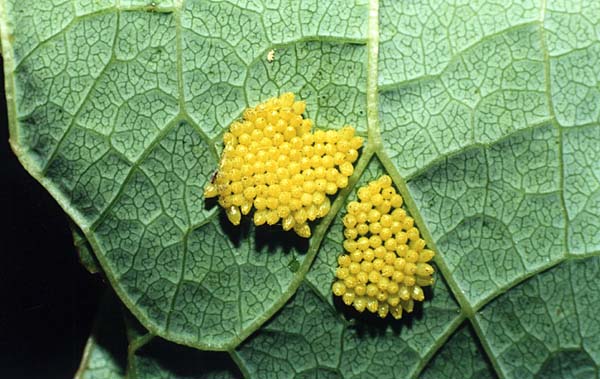
Које штеточине од инсеката су најопасније, борећи се с лептирима
Међу инсектима штеточине један од највишеГајпице глогова с правом се могу сматрати опасним, јер оне узрокују значајна оштећења одраслих биљака и дрвећа. Борба против штеточина у башти треба да буде свеобухватна и трајна:
- Током акумулације масовне акумулације газдинставаДрвеће (негде средином јула), потребно је третирати биљке инсектицидима. Погодно за сва средства за борбу против штеточина. Када купујете, обратите пажњу на оно што је написано на паковању са лекаром. Веома ефикасни су Нитрафен, Царбофос, командант, Искра и други. Можете гајити гусенице ручно, али са великим бројем стабала и газдинстава то неће бити довољно продуктивно. У продаји се могу наћи и биопрепарације које су релативно безопасне за биљке и људе, али у телу инсеката крше њихов систем подршке животу, што доводи до пада лептира. То укључује "Лепидоцид".
- Након пораста гусеница, они почињуприпремити се за зиму, изградити заштитна гнезда са посебне мреже. У јесен, након пада листја, неопходно је сакупљати и сагоревати гнездове глога, који су у овом тренутку веома рањиви, јер су јасно видљиви. То можете учинити рано пролеће, пре него што цветови лишћа. Борба против штеточина врта и баште мора се извршити благовремено.
- У башти морате стално одржавати чистоћу, не дозволити раст трава на цестама и цвјетним коровима, како бисте смањили количину нектара за храњење лептир-глога.
Стога борба против болести штеточина врта и поврћа треба трајно ако желите заштитити своје воће и не губити усјеве.







